テンプレートを使用せずに印刷を作成するには
- メンテナンス ワークスペースで、エンタープライズ インダストリ モデル プロジェクト を開きます。
- グラフィックを生成し、関係する領域にズームします。
- 次の方法のいずれかを使用して、インダストリ モデル エクスプローラで印刷 エクスプローラを表示します。
- をクリックします。
- インダストリ モデル エクスプローラで印刷 エクスプローラをクリックします。

印刷 エクスプローラ ペインが開き、印刷 ライブラリが表示されます。印刷 ライブラリには、印刷テンプレートと保存した印刷が含まれます。
- 次のいずれかの方法を使用して、[Plot - New]ダイアログ ボックスを表示します。
- をクリックします。
- 印刷 ライブラリの下部にある[Plot New]をクリックします。
- 印刷 ライブラリ ノードまたはテンプレートを右クリックし、[Plot New]をクリックします。
- [Plot - New]ダイアログ ボックスで、[印刷テンプレート]の[None - (Blank Layout)]をクリックします。
- 次のオプションを指定します。
- Default Printer: リストからプリンタを選択します。[None]を選択するのは、この印刷を使用するたびにプリンタを指定する場合のみです。[None]オプションが本当のプリンタではないため、印刷をプリンタに送信するためには使用できません。
- 用紙形式: リストから用紙のサイズを選択し、縦または横の方向を示すアイコンをクリックします。
- Use An Existing Style For This Plot: まれな場合ですが、このリストから既存の AutoCAD スタイル シートを選択することもできます。ただし、印刷の外観は AutoCAD Map 3D の表示マネージャに定義されている表示モデルで定義されます。ほとんどの場合、このオプションは空のままにします。
- Plot Display Model: 印刷に適用する表示スタイルのセットを含む TBDM ファイルを選択します。この表示モデルは、マップに使用されるものではなく、印刷要素に使用されます。既定の表示モデル リポジトリには、印刷表示モデルのサンプルである Plot.tbdm が既定でインストールされます。
- Save Plot Definition - Name: 印刷の名前を入力します。
- Save Plot Definition - Location: 既定で、印刷は Plot Library¥Plots サブフォルダに保存されます。サブフォルダを作成し、そのいずれかに印刷を保存する場合、[参照]をクリックし、使用するサブフォルダを選択します。
- 詳細: [詳細]矢印をクリックし、印刷の初期尺度と初期原点を指定します。
ここで指定した尺度と原点は、印刷に含まれるマップには使用されません。これらの値が使用されるのは、ドキュメントの有効な範囲内に初期のテンプレート フィーチャと、それに割り当てる空間参照方式(ある場合)を作成する場合のみです。
- 印刷のプレビューと作成には、[Draw Layout]をクリックします。
印刷の設定を完了するまで、このボタンはグレーです。グレーのままの場合、詳細設定が空ではないことを確認してください。
AutoCAD Map 3D で印刷を作成し、編集モードで開きます。モデル空間でマップ プレースホルダと他の要素を印刷に追加します。印刷要素の説明については、印刷テンプレート要素を参照してください。
- マップ プレースホルダをレイアウトに追加します。
- 印刷 エクスプローラ タスク ペインで、[Map Placeholder]を右クリックし、[Digitize Rectangle]を選択します(必要に応じてマップ プレースホルダの位置を指定するには、AutoCAD OSNAP をオフにします)。
- 図面で、マップ プレースホルダの四角形の左下の点にする場所をクリックし、右上の角にする場所をクリックします。
新しいマップ プレースホルダ フィーチャは、印刷 エクスプローラの Map Placeholder ノード以下にも表示されます。
- マップをキャプチャします。
印刷 エクスプローラ タスク ペインの Map Placeholder ノードで、作成した新しいマップ プレースホルダを選択します。[Capture Map] をクリックします。
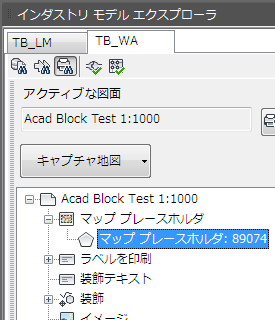
- ラベルをテンプレートに追加します。
たとえば、タイトルと、キャプチャしたマップ尺度を表示するラベルを追加します。
- 印刷 エクスプローラで[Plot Labels]アイテムを開いて、作成できるラベル タイプを表示します。
- ラベル タイプを右クリックし、[デジタイズ]を選択します。
- テンプレート図面で、ラベル挿入点と方向を指定します。その他のラベル設定は、選択した表示モデルによって定義されます。
- [Enter]または[Esc]キーを押してコマンドを終了します。
ラベル フィーチャは、印刷 エクスプローラの関連する Plot Label ノードの下に追加されます。
- オプションで、イメージ プレースホルダを追加します。 注: イメージ プレースホルダ、北矢印、凡例、尺度バーの場合、イメージの表現は選択した表示モデルによって決まります。保存したブロックを使用するために表示モデルを設定できます。使用するブロックは、フィーチャの属性によって変わります。印刷とテンプレートのいずれも、同じ表示モデルを使用します。たとえば、表示モデルで尺度バーに使用する AutoCAD ブロックを指定し、テンプレートで尺度バーの点をデジタイズする場合、尺度バー ブロックは(点ではなく)図面に表示されます。
- [イメージ]を右クリックし、[Digitize Point]を選択します。
- テンプレート図面で、イメージ ブロックの挿入点をクリックします。
- 凡例を追加します。
- [凡例]を右クリックし、[Digitize Point]を選択します。
- テンプレート図面で、凡例の挿入点をクリックします。
- 方位記号を追加します。
- [方位記号]を右クリックし、[Digitize Point]を選択します。
- テンプレート図面で、方位記号の挿入点をクリックします。マップ プレースホルダの上部にこのブロックを配置すると、図面上で重なって表示されます(表示モデルで図面の順序でこの位置を指定した場合)。
- 尺度バーを追加します。
- [尺度バー]を右クリックし、[Digitize Point]を選択します。
- テンプレート図面で、尺度バーの挿入点をクリックします。[印刷尺度]要素の真上または直下にこのブロックを配置できます。
- いずれかの要素を調整するには、その要素を選択し、リボンの[ホーム]タブの[属性]をクリックします。[属性]ダイアログ ボックスの[フォーム]タブを使用して変更します。
- マップ プレースホルダのサイズ、装飾線、装飾ポリゴン フィーチャを変更できます。
- このテンプレートから印刷を作成する場合、テンプレートのマップ プレースホルダに定義されている値は変更できません。グリッドとクロスヘア設定を定義できるのは、最初(メイン)のマップ プレースホルダのみです。これらのアイテムがテンプレートに定義されていない場合、このテンプレートから作成する印刷ではこれらのアイテムを設定できません。
- グリッドとグリッド クロスを追加するには、印刷 ライブラリのプレースホルダを右クリックし、[フォームの表示]をクリックします。マップ プレースホルダ フォームで、[詳細]タブをクリックします。[Grids and Grid Cross Settings]で、グリッド設定を指定します。
- ラベルのテキストは親フィーチャによって決まります。たとえば、印刷名を変更すると、既存の印刷名ラベルも変更されます。データ モデル: ラベルを参照してください。
- イメージ、凡例、方位記号、尺度バーの場合、方向とタイプを変更できます。
イメージ、方位記号、尺度バーのようなポイント フィーチャの場合、事前に定義されたタイプがあれば、そのタイプを選択できます。これらのタイプは、エンタープライズ インダストリ モデルのドメイン テーブルで決まります。事前定義されたタイプを選択した場合、表示モデルを設定して、特定のブロックがあるポイント フィーチャごとにスタイルを設定できます。例については、後述の「特定の AutoCAD を使用して尺度バーの点のスタイルを設定する」を参照してください。
- テンプレートに要素を追加し終わったら、印刷 エクスプローラ タスク ペインの下部にある[閉じる]をクリックし、印刷の編集モードを終了します。
新しい印刷定義が印刷 エクスプローラに表示されます。
- テンプレートに指定したプリンタに印刷を送信するには、次のいずれかを実行します。
- 印刷 ライブラリの下部にある[印刷]をクリックします。
- 印刷を右クリックし、[印刷]をクリックします。
AutoCAD の[印刷]ダイアログ ボックスが表示されます。

